Ввод в слайды анимации и звука
Помимо статического показа слайдов, Power Pointпозволяет использовать различные анимационные эффекты: появление текста по словам и по буквам, с различных сторон слайда, через жалюзи, вспышки, панораму, сбором, растягиванием, вращением и др.
Появление текста может сопровождаться звуковыми эффектами: барабанной дробью, аплодисментами, овацией, выстрелом, взрывом, звуком тормозов и т.д.
Кроме того, появление новых слайдов презентации можно запрограммировать не по щелчку мышью, а автоматически, через задаваемый интервал времени как для всей презентации, так и для отдельных слайдов.
Ввод анимации и звука. Для введения в слайд анимационных эффектов нужно выполнить команду строки меню Показ слайдов\ Настройка анимации, появится окно Настройка анимации с вкладкамиВремя, Эффекты, Эффекты в диаграммах, Параметры воспроизведения(рис. 3).
Во вкладке Время нужно в окне Объекты без анимации щелкнуть мышью по первому “объекту без анимации” - Заглавие 1, он перейдёт в окно Порядок анимации, в поле Анимацияпоставить точку в строке Включить, затем в строке Автоматически и указать время включения анимации после предыдущего события (по умолчанию – 0 сек.)
После этого нужно перейти на вкладку Эффекты и заполнить её, т.е. выбрать эффект, звук, появление текста, задать, что будет после анимации и указать, относится ли настройка вкладки к одному слайду или ко всей презентации и нажать ОК.
Клавишей Просмотр можно запустить демонстрацию заданных параметров.
Автоматический переход слайдов
По умолчанию переход слайдов презентации выполняется щелчком мыши по демонстрируемому слайду. Чтобы показ слайдов выполнялся автоматически, нужно выполнить команду строки меню Показ слайдов\Переход слайдов, откроется окно Переход слайдов(см. рис. 4)
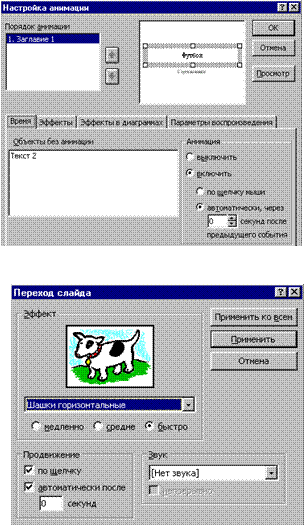 |
Рисунок 3 Окно Настройка анимации
Рисунок 4 Окно Переход слайда
В этом окне нужно поставить галочку в строке автоматически после и указать количество секунд, которое должно пройти между двумя появлениями слайдов.
Если нажать клавишу Применить, этот интервал будет действовать только для интервала между выделенным слайдом и следующим за ним слайдом презентации. Остальные слайды будут меняться по щелчку.
Дата добавления: 2016-02-02; просмотров: 1148;
